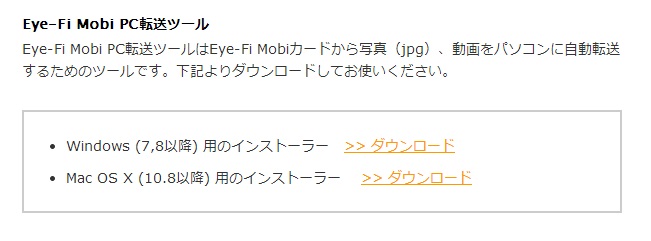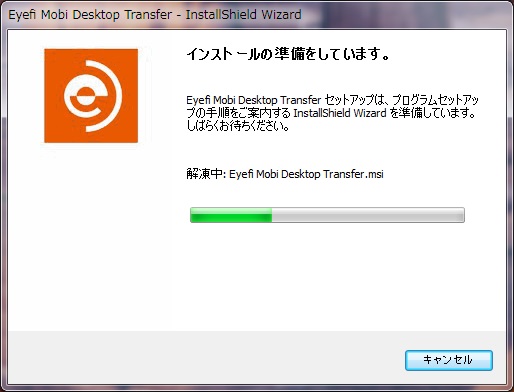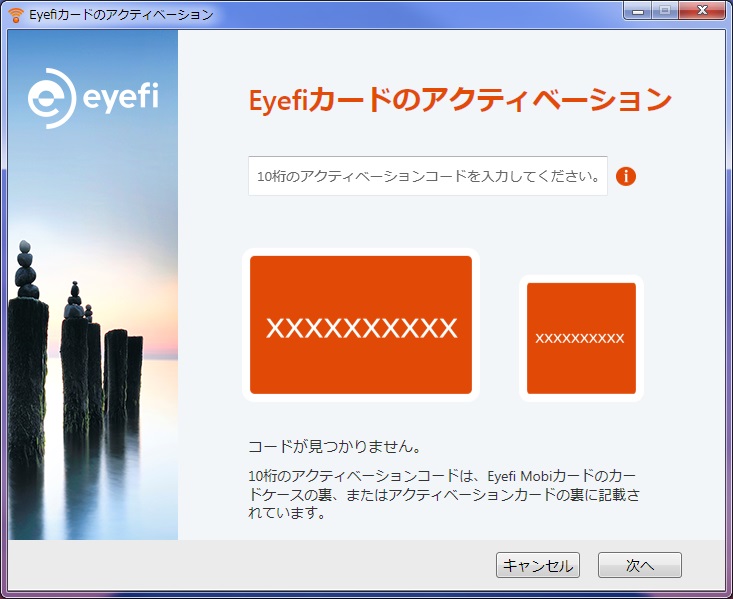Wi-Fi機能付きのSDカードとして有名なEye-Fiですが,その廉価版的な立ち位置にいるのがEye-Fi mobiです.
以前,このブログでもご紹介した製品ですが,いくつか弱点がありました.
それは,PCへの転送ができないこと.
このせいで購入を見送っていた方も多いのではないでしょうか?
しかし,そんな方々に朗報です!このたび,Eye-Fi mobiからPCへの転送を可能にするツールがリリースされました!
その名も,「Eye-Fi mobi PC転送ツール」ってそのまま過ぎるネーミングです(^_^;)
とりあえず,今回は便利そうなこのツールを使ってみたいと思います(^_^)/
スポンサーリンク
まずはインストール
まずはツールをPCにインストールしましょう.
ツールをダウンロード
ツールそのものをダウンロードします.
お使いのOSに合わせたものをダウンロードしましょう.
特に何も考えずインストール
ダウンロードしたファイルをインストールしましょう.設定はデフォルトのままで進めちゃって大丈夫だと思います.
使ってみる
アクティベーションコードを入力
初回起動時はEye-Fi mobiのアクティベーションコードを入力します.
するべきことはたったこれだけ.すごく簡単です.もしかしたらネットワークの設定が求められるかも知れませんが,とりあえず私はホームネットワークにしました.
あとはPCとカードの通信が始まるのを待ちましょう.このとき,カメラの電源が入っていないと通信ができないので要注意です.
あとは写真を撮ったら即転送
ここまできたら,あとは勝手に写真が転送されていくのを待つだけです.
通信が開始されるまでにちょっと時間がかかるかも知れませんが,一度始まってしまえばサクサク転送されていきます.
しかも,このツールを使えば写真と動画で保存先を変えることができるので,写真も動画も撮る方には整理がしやすくて便利です(^o^)
まとめ
はじめて使ってみましたが,やっぱりPCへの転送ができると便利です(・∀・)
これまではスマホに転送していましたが,保存容量の問題に直面したりとちょっと不便でした.その点,PCならさほど容量は気になりません.
相変わらず「写真を選択して転送」する機能は付いていないみたいです.ここはEye-Fi mobiの機能そのままです.
PCへの転送ができるようになってEye-Fi Proに近づきましたが,やはりmobiはmobiです.しかし,従来のmobiユーザーからすればかなり使い勝手がよくなるので,ぜひともインストールしてみてはいかがでしょうか?
今後の機能強化もちょっと期待してしまいますね.
ではではノシ
追記
いまではEye-Fiという製品そのものがなくなってしまいましたね…。やはりあまり受けなかったのでしょうか。